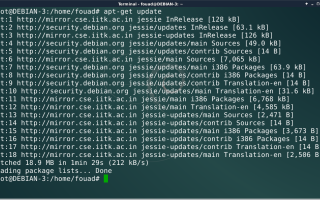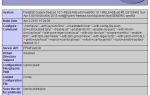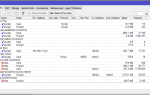Обновление Debian 8 до 9

Недавно состоялся финальный стабильный релиз Debian 9 и теперь стало возможным обновление Debian 8 до 9. В этой системе было достаточно много обновлений, кроме обновления версий программ, была удалена поддержка некоторых функций, например, была удалена поддержка FTP репозиториев, а все исполняемые файлы собраны с поддержкой PIE.
Информацию об опасных изменениях смотрите на официальном сайте, а в этой статье мы рассмотрим обновление Debian 8 до 9. Я буду предполагать, что вы работаете от имени суперпользователя, поскольку для выполнения большинства команд нужны права root.
Обновление Debian до 9
Шаг 1. Резервная копия
Если вы обновляете производственный сервер – лучше сделать резервную копию всех важных данных, чтобы ничего не потерять в случае ошибки. Можно использовать, например, rsnapshot.
Также сделайте резервную копию баз данных, если вы их используете. Дело в том, что в Debian 9 база данных MySQL будет заменена на MariaDB, формат которой не является бинарно совместимым с MySQL. Во время обновления базы будут обновлены автоматически, но если возникнут какие-либо проблемы, то вы не сможете восстановить ваши данные без резервной копии. Далее, проверим текущую версию системы:
uname -mrs
Также можно посмотреть вывод команды:
lsb_release -a
Шаг 2. Обновление текущей системы
Чтобы обновить Debian до 9 без ошибок нужно сначала установить все обновления для текущего выпуска. Для этого выполните такие команды:
apt-get update # apt-get upgrade
# apt-get dist-upgrade
Если в вашей системе есть сторонние программное обеспечение, которое было удалено из стандартных репозиториев или установленное из сторонних источников, то шансы на успешное обновление сильно уменьшаются. Посмотреть такие пакеты можно с помощью команды:
aptitude search '~o'
Удалите их все. Далее, используйте такую команду чтобы проверить правильность установки всех пакетов:
dpkg -C
Перед тем как перейти дальше, исправьте все проблемы. Затем перезагрузите компьютер:
reboot
Шаг 3. Настройка sources.list
Мы будем обновлять систему вручную. Это значит, что просто заменим старые репозитории на новые и выполним обновление. По умолчанию файл репозиториев /etc/apt/sources.list в Debian 8 выглядит вот так:
vi /etc/apt/sources.list
Нам предстоит заменить все вхождения слова Jessie на stretch, должно получиться вот так:
vi /etc/apt/sources.list
deb http://httpredir.debian.org/debian stretch main contrib
deb http://security.debian.org/ stretch/updates main
Можно не редактировать файлы вручную, а использовать утилиту sed:
sed -i 's/jessie/stretch/g' /etc/apt/sources.list
Далее, запустите обновление списка пакетов из репозиториев:
apt update
Шаг 4. Обновление Debian
Перед тем как начать обновление, посмотрите сколько места на диске вам потребуется такой командой:
apt -o APT::Get::Trivial-Only=true dist-upgrade
Дальше убедитесь, что на корневом разделе места достаточно для распаковки всех файлов:
df -H
И только теперь можно запустить обновление. Выполните эти две команды:
apt upgrade
# apt dist-upgrade
После завершения работы команд, а это может занять достаточно много времени, нужно перезагрузить компьютер:
reboot
Задача debian 8 обновить до debian 9 полностью выполнена.
Шаг 5. Проверка
Обновление до Debian 9 завершено, и теперь вы можете посмотреть, действительно ли система была обновлена. Проверьте версию ядра:
uname -mrs
И посмотрите версию дистрибутива:
lsb_release -a
Можно еще раз проверить нет ли в системе устаревших пакетов, которые могут вызвать проблемы:
aptitude search '~o'
Выводы
В этой статье мы рассмотрели как обновить debian 8 до debian 9. Как видите, это было не так сложно, правда, обновление может занять достаточно много времени, учитывая что системе нужно скачать больше количество пакетов из интернета. Надеюсь, эта информация была полезной для вас. Если у вас остались вопросы, спрашивайте в комментариях!
На завершение видео с обзором Debian 9:
(13
Источник: https://losst.ru/obnovlenie-debian-8-do-9
Обновление Debian 8 Jessie до 9 Stretch

Обновление Debian 8 Jessie до 9 Stretch
17 июня 2017 года вышло очередное обновление популярного linux дистрибутива Debian. Это уже 9-й выпуск Debian под кодовым названием Stretch. Я подробно расскажу, как выполнить обновление с предыдущего выпуска Debian 8 Jessie до Debian 9 Stretch. Процесс обновления не сложный, выполняется штатными средствами с помощью apt.
Chapter 1. Введение
Подробную информацию о новой версии Debian можно узнать из официальной новости. Из наиболее значимых изменений можно отметить:
- Замена пакета mysql на mariadb. Ранее этот шаг был сделан на centos. Теперь и debian решили использовать по-умолчанию mariadb.
- Инсталлятор теперь по-умолчанию использует графический режим.
- В состав системы включены инструменты по управлению nftables — новый firewall, который нацелен на замену iptables.
- Появился новый репозиторий dbg-sym с пакетами для отладки.
- В новый дистрибутив внедрена система предсказуемого именования сетевых интерфейсов. Вместо eth0, eth1 и т.д. будет использована информация в зависимости от возможностей биоса — enoN, ensN, enpNsM. Если параметры новой разметки интерфейсов будут недоступны, будут использоваться старые. В общем и целом это должно предотвратить ситуацию, когда после добавления нового сетевого интерфейса, изменяются имена в системе уже существующих адаптеров.
Обновление системы выполнить не сложно, справится практически любой пользователь, используя данное руководство. Проблемы могут возникнуть в отдельных пакетах и зависимостях. Но тут уже готовых советов не дать, нужно разбираться по месту. По моему опыту, чаще всего все проходит нормально, можно обновляться, выполнив соответствующую подготовку.
Chapter 2. Подготовка сервера к обновлению
Будем обновлять следующую систему:
| # lsb_release -aNo LSB modules are available.Distributor ID: DebianDescription: Debian GNU/Linux 8.7 (jessie)Release: 8.7Codename: jessie |
Для нее мы проведем обновление до 9-й версии Stretch.
Первым делом перед любым обновлением нужно сделать бэкап всей важной информации и файлов конфигураций. В каждом конкретном случае это будет свой набор данных, так что сами решайте, какие данные для вас являются важными, и копируйте их куда-нибудь.
Я рекомендую сделать резервную копию папок: /etc, /var/lib/dpkg, файла /var/lib/apt/extended_states. Сохраните вывод команды:
| dpkg –get-selections “*” |
Эти шаги позволят сохранить список установленных пакетов и настроек к ним. Если работаете на виртуальной машине, то сделайте резервную копию или снэпшот перед обновлением.
Теперь обновим текущую систему Jessie:
| apt updateapt upgradeapt dist-upgrade |
Заменяем репозитории в файле /etc/apt/sources.list. Я предпочитаю использовать репозиторий яндекса — http://mirror.yandex.ru. Комментируем или удаляем все содержимое файла и добавляем следующие строки:
| deb http://mirror.yandex.ru/debian stretch maindeb-src http://mirror.yandex.ru/debian stretch maindeb http://mirror.yandex.ru/debian stretch-updates maindeb-src http://mirror.yandex.ru/debian stretch-updates maindeb http://security.debian.org/ stretch/updates maindeb-src http://security.debian.org/ stretch/updates main |
Обновляем список доступных пакетов для нового выпуска:
Обновление debian с 8 до 9
Обновление системы будем делать в 2 этапа. Сначала минимальное обновление, потом полное. Делаем минимальное обновление:
Это приведет к обновлению только тех пакетов, которые можно обновить без необходимости удаления или установки других пакетов. Перед началом установки вам будет представлен список изменений нового выпуска. Можно его пролистать вниз, либо сразу нажать клавишу q, чтобы закрыть информацию и продолжить установку.
Во время обновления у вас спросят разрешение на перезапуск некоторых служб. Надо дать разрешение.
После завершения минимального обновления debian, запускаем полное:
Эта команда произведёт полное обновление системы, установив последние доступные версии всех пакетов и разрешит все изменившиеся между выпусками Jessie и Stretch зависимости. При необходимости будут установлены новые пакеты и удалены все вызывающие конфликты устаревшие пакеты.
Если у вас была установлена база данных mysql, то она автоматически будет заменена на mariadb.
Во время обновления пакетов вам могут быть заданы вопросы по поводу конфигурационных файлов. Это зависит от конкретного набора софта. Я рекомендую сохранять старые конфиги. Если с ними будут какие-то проблемы, то потом в ручном режиме их исправлять. Мне кажется так проще, чем переносить конфигурацию со старого файла в новый.
После завершения работы команды apt dist-upgrade обновление завершено. Можно перезагружаться:
Проверяем версию:
| No LSB modules are available.Distributor ID: DebianDescription: Debian GNU/Linux 9.0 (stretch)Release: 9.0Codename: stretch |
Обновление jessie прошло успешно. На выходе имеем последнюю версию Debian 9.0 Stretc
debian
Источник: https://galaxydata.ru/community/obnovlenie-debian-8-jessie-do-9-stretch-485
Как обновить Debian 7 Wheezy до Debian 8 Jessie

Прежде чем обновляться до Debian 8 Jessie, имейте в виду, что:
- Обновиться до Debian 8 можно только с Debian 7. Если вы используете версию Debian ниже этой версии, то вам нужно сперва обновиться до 7-ой версии.
- Обновление затрагивает ядро Linux. То есть после обновления нужно будет перезагрузиться.
- Это строго рекомендуется сделать либо полный бекап системы или хотя-бы самых важных данных.
Обновление до Debian 8 Jessie
Перед обновлением стоит узнать версию Debian, которую вы используете. Как я написал в этой статье, можно сделать это так:
[email protected]:~# cat /etc/debian_version
7.8
- Перед началом процесса, убедитесь, что у вас установлены все самые последние обновления:
sudo apt-get update && sudo apt-get upgrade
- Отредактируйте файл /etc/apt/sources.list, заменив все слова wheezy словом jessie как показано ниже:
deb http://debian.mirror.uber.com.au/debian/ wheezy main
deb-src http://debian.mirror.uber.com.au/debian/ wheezy main deb http://security.debian.org/ wheezy/updates main contrib
deb-src http://security.debian.org/ wheezy/updates main contrib # wheezy-updates, previously known as 'volatile'
deb http://debian.mirror.uber.com.au/debian/ wheezy-updates main contrib
deb-src http://debian.mirror.uber.com.au/debian/ wheezy-updates main contrib
То есть после редактирования файл должен выглядеть примерно так:
deb http://debian.mirror.uber.com.au/debian/ jessie main
deb-src http://debian.mirror.uber.com.au/debian/ jessie main deb http://security.debian.org/ jessie/updates main contrib
deb-src http://security.debian.org/ jessie/updates main contrib # jessie-updates, previously known as 'volatile'
deb http://debian.mirror.uber.com.au/debian/ jessie-updates main contrib
deb-src http://debian.mirror.uber.com.au/debian/ jessie-updates main contrib
- Рекомендуемый способ обновления Debian – это обновление с помощью команды apt-get. Первым делом обновите список доступных пакетов:
sudo apt-get update
- Теперь сделайте минимальное обновление:
sudo apt-get upgrade
- После этого вы можете совершать полное системное обновление командой:
sudo apt-get dist-upgrade
Перед обновлением вам естественно нужно убедиться, что у вас достаточно места на диске.
- Как только процесс обновления завершится, запустите команду ниже чтобы удалить те пакеты, которые уже больше не нужны:
sudo apt-get autoremove
- Процесс обновления завершен. Все, что осталось сделать – это перезагрузить систему.
Источник: https://geeksmagazine.org/post/450/kak-obnovit-debian-7-wheezy-do-debian-8-jessie
Обновление с Debian 7 (wheezy) на Debian 8 (jessie)
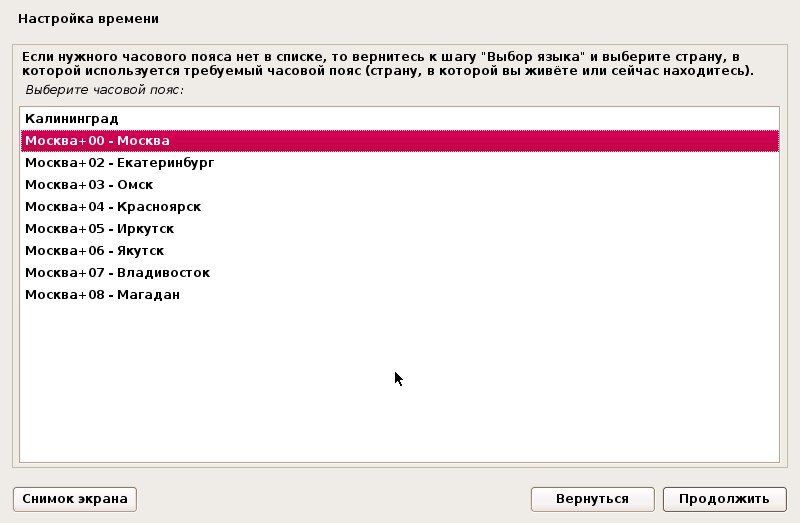
14 июня 2015, 17:06
Настало время обновить Debian 7 на своем сервере. Составил краткую инструкцию как это сделать.
Первое и самое важное — это сделать резервную копию всей системы или если нет такой возможности сделать резервную копию содержимого каталогов /etc, /var/lib/dpkg, /var/lib/apt/extended_states и результат работы команды dpkg —get-selections ″*″ (кавычки важны).
На всякий случай сделать копию каталога /home.
Установка пакетов должна производиться с привилегиями суперпользователя, поэтому необходимо войти в систему под root или использовать программы su или sudo.
Обновление возможно как локально или удаленно через ssh, но ни в коем случае не обновляйте систему через telnet, rlogin, rsh или из графического сеанса под управлением xdm, gdm, kdm.
Это связанно с тем, что при обновлении эти службы могут быть перезапущены и вы потеряете связь с системой обновленной наполовину.
Проверка системы
При обновлении желательно, чтобы в системе не было пакетов сторонних производителей.
Важно иметь на момент обновления последние версии используемых в системе пакетов. Для проверки нужно запустить менеджер пакетов aptitude и нажать g.
Еще рекомендуется проверить состояние пакетов на возможность обновления:
# dpkg –audit
Подготовка источников APT
Перед процессом обновления необходимо настроить файл конфигурации apt, /etc/apt/sources.list.
В файле вам необходимо заменить кодовое имя wheezy на jessie.
Должно выглядеть, например:
deb http://ftp.debian.org/debian jessie main contrib deb-src http://ftp.debian.org/debian jessie main contrib deb http://security.debian.org/ jessie/updates main contrib deb-src http://security.debian.org/ jessie/updates main contrib
Обновление пакетов
Во-первых нужно обновить список пакетов в системе командой:
# apt-get update
Рекомендуется произвести обновление в две стадии, минимальное обновление, чтобы разобраться с конфликтами в пакетах. Для этого выполните команду:
# apt-get upgrade
После выполнения предыдущих шагов можно приступить к обновлению системы:
# apt-get dist-upgrade
Эта команда произведёт полное обновление системы, установив последние доступные версии всех пакетов и разрешив всех изменившиеся между выпусками зависимости. При необходимости будут установлены новые пакеты (обычно, это новые версии библиотек или переименованные пакеты) и удалены все вызывающие конфликты устаревшие пакеты.
Если все прошло успешно, можно произвести перезагрузку системы.
Если что то пошло не так на любом из этапов, то решение проблемы можно поискать в инструкции на официальном сайте Debian.
Источник: https://kropochev.com/?go=all/update-debian-7-wheezy-to-debian-8-jessie/
Как обновить Debian 6 Squeeze до Debian 7 Wheezy
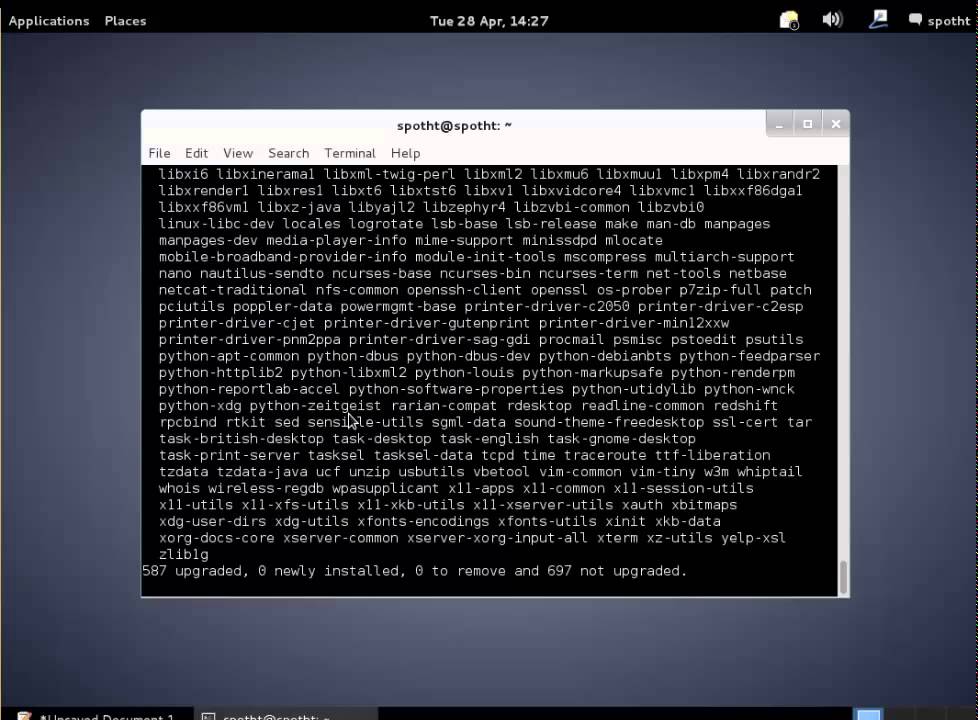
Прошло более двух месяцев с момента выхода новой стабильной версии операционной системы Debian GNU/Linux – Debian 7 (Wheezy). За это время были исправлены ошибки и даже вышла новая версия – 7.1. А это значит, что теперь можно и обновиться. Обновлять будем версию 6.х до 7.1, т. е до той версии, которая была на момент написания статьи.
Обновление системы Debian 6 Squeeze до Debian 7 Wheezy делается подобно обновлениям предыдущих версий (см. Как обновить Debian 5 Lenny до Debian 6 Squeeze и Как обновить Debian 4 Etch до Debian 5 Lenny). Подобно, но не точно так же. Во-первых, именно для этого обновления не рекомендуется использовать aptitude.
Aptitude можно использовать для поиска пакетов, каких-то проверок, но не для проведения собственно обновления. Пусть это и рекомендация, но к этому надо отнестись со всей серьёзностью. Для обновления будем использовать apt. Во-вторых, перед началом обновления следует заглянуть в официальное руководство по обновлению Debian 6.
Читая руководство, особое внимание обращаем на три важных момента:
1. Повышенное внимание для определённых пакетов (4.5.8). Если в вашей системе используются: sudo, screen, модуль php Suhosin, тогда читаем и запоминаем, что нужно сделать с этими пакетами после обновления дистрибутива.
О том, как проверить установлен ли в системе определённый пакет, описано в статьях «Управление пакетами с помощью aptitude в Debian» или «Apt Howto».
2. Обновление ядра (4.6). Следует проверить установлен ли мета-пакет linux-image-*.
Для этого даём команду:
# dpkg -l “linux-image*” | grep ^iiили
# aptitude search '~nlinux-image~i'
И если в списке есть пакет, то значит всё в порядке. А если список пуст, то устанавливаем нужный пакет так, как описано в официальном руководстве.
Примечательно, что при новой установке Debian 7 будет установлено ядро третьей версии, а при обновлении, в большинстве случаев, останется ядро той версии, которое было до обновления. Его можно будет обновить позже.
3. Устаревшие пакеты (4.8).
Если в системе присутствуют устаревшие пакеты, то следует учесть, что они не будут больше обновляться. Можно продолжать пользоваться этими пакетами, но приблизительно через год после выхода Wheezy проект Debian, обычно, прекращает выпускать для них исправления и оказывать другую поддержку.
Рекомендуется начать использовать альтернативные пакеты (если есть).
Сначала смотрим версию системы:
$ cat /etc/debian_version
Должно быть, например 6.0.7. Дальше смотрим, что у нас записано в файле /etc/apt/sources.list:
$ cat /etc/apt/sources.list
Должны быть раскомментированы следующие строки:
deb http://ftp.debian.org/debian/ squeeze main contrib non-free
deb-src http://ftp.debian.org/debian/ squeeze main contrib non-free
deb http://security.debian.
org/ squeeze/updates main contrib non-free
deb-src http://security.debian.org/ squeeze/updates main contrib non-free
deb http://ftp.ru.debian.org/debian/ squeeze-updates main contrib non-free
deb-src http://ftp.ru.
debian.org/debian/ squeeze-updates main contrib non-free
Обновляем предыдущую версию:
# apt-get update
# apt-get upgradeПосле этого перезагружаемся и проверяем, не осталось ли в системе сломанных или наполовину установленных пакетов:
# apt-get install -f
Если есть, исправляем, если нет, то проверяем, есть ли в системе зафиксированные пакеты:
# aptitude search '~ahold'
Рекомендуется выключить фиксацию пакетов. Делается это командой:
# aptitude unhold имя_пакета
Затем очищаем кэш от загруженных пакетов:
# apt-get clean
Очень важно! Делаем резервную копию. Для этого не жалеем ни времени, ни сил. Если что-то пойдёт не так, то можно будет вернуться к старой, рабочей версии.
После того как обновлен старый дистрибутив и создана резервная копия системы, меняем в /etc/apt/sources.list squeeze на wheezy и выключаем лишние секции. В итоге должно получиться следующее:
deb http://ftp.debian.org/debian/ wheezy main contrib non-free
deb-src http://ftp.debian.org/debian/ wheezy main contrib non-free
deb http://security.debian.
org/ wheezy/updates main contrib non-free
deb-src http://security.debian.org/ wheezy/updates main contrib non-free
deb http://ftp.ru.debian.org/debian/ wheezy-updates main contrib non-free
deb-src http://ftp.ru.
debian.org/debian/ wheezy-updates main contrib non-free
Проводим предварительное (минимальное) обновление, чтобы разобраться с конфликтами, если таковые появятся. Обновляем список пакетов:
# apt-get updateИ обновляемся по-минимуму:
# apt-get upgrade
В процессе обновления, перед настройкой пакетов может появиться текст, в котором описываются изменения в некоторых из них (cron, pam, patch и т.д.). Не пугаемся, это работа пакета apt-listchanges, нажимаем клавишу «q» и система продолжит обновление. То же самое может возникнуть и в процессе полного обновления, но в этом случае выводится информация о пакете eglibc.
Если обновление заканчивается сообщениями о не установленных пакетах, частичноустановленных пакетах или неразрешенных зависимостях, тогда занимаемся устранением этих конфликтов:
# apt-get install –fили
# dpkg –configure -a
Если конфликтов нет или они устранены, то делаем полное обновление Debian:
# apt-get update
# apt-get dist-upgrade
Во время обновления, появляется запрос о перезапуске служб : «Restart services during package upgrades without asking». Нажимаем «Yes».По окончании процесса обновления перезагружаем систему, например так:
# reboot
или так
# init 6
И проверяем версию
$ cat /etc/debian_version
Должна быть как минимум 7.1
Об авторе:
Меня зовут Андрей Золкин. Из более, чем пятнадцати лет работы в сфере информационных технологий, десять лет работаю с системами, базирующимися на открытом исходном коде. На страницах сайта Aitishnik.Ru веду блоги по CMC Joomla и Debian GNU/Linux.
-
- Эта статья об установке операционной системы Debian GNU/Linux. Тема статьи достаточно обширна и это скорее тема для книги, нежели для статьи. Мне бы хотелось сделать статью «на вырост», т. е. со временем дополняя её ссылками на другие…
- В этой статье я опишу настройку FTP сервера на базе Debian 5 (Lenny). Будем использовать vsftpd. VSFTPD (Very Secure FTP Daemon) — как следует из названия, очень защищённый демон FTP, с хорошей производительностью, поддерживаются: IPv6,…
- Эта статья является частью руководства «Установка Debian на сервер» и рассказывает о загрузке программы установки с usb накопителей. Под usb накопителями понимаются usb флеш карты, съёмные usb диски и кард ридеры с usb интерфейсом. Для написания статьи использовались две самые простые usb flash карты: SMI и Transcend объёмом 2 Гб каждая, а так же кард ридер с…
- DHCP реализован в Debian в виде двух частей: серверной (dhcp3-server) и клиентской (dhcp3-client). Серверная часть отвечает за назначение и отзыв IP-адресов клиентам, при входе и выходе из сети. Клиентская часть запускается на стороне…
- После того, как подключены репозитории и настроено обновление системы, самое время заняться установкой необходимого программного обеспечения. Программное обеспечение для Debian распространяется в виде пакетов и исходного кода. Причём…
- Одна из самых частых задач при работе с любой операционной системой – это скачивание файлов. Существует несколько способов получения файлов с удаленного компьютера. В этой статье я расскажу, как решить задачу скачивания файлов в Debian с…
Источник: http://www.Aitishnik.ru/kak-obnovit-debian-6-squeeze-do-debian-7-wheezy.html
Обновление PHP до версии 7.2 в Debian Jessie (Debian GNU/Linux 8.11)
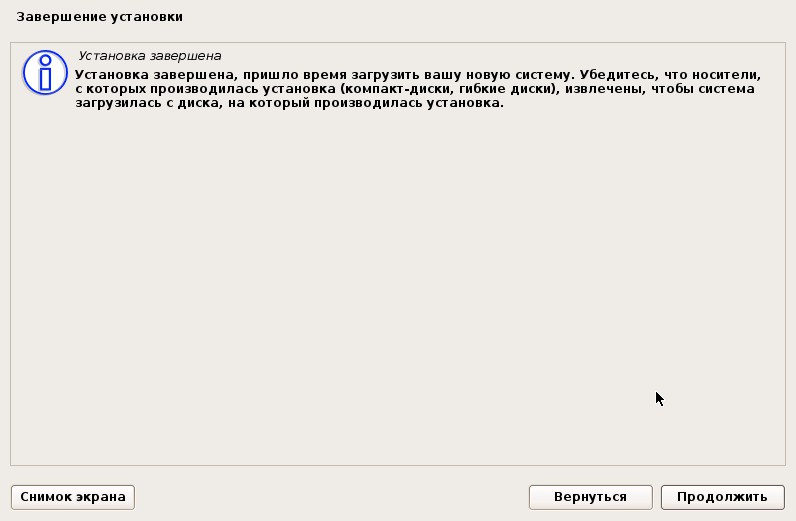
by Anton Chernousov aka GITA-DEV
Опубликовано: 17 Окт 2018 (последние правки 3 недели, 2 дня)
Администрирование операционных систем на базе Linux (Debian/Ubuntu и Centos/RedHat) Установка, настройка, доработка и поддержка PHP-приложений
Сегодня рассмотрим довольно типовую задачу которую приходится решать довольно часто последнее время и я решил ее задокументировать, чтобы в дальнейшем просто следовать подготовленному плану. Как вы наверное поняли, я буду обновлять PHP в Debian Jessie до текущей стабильной версии.
Первым делом нам необходимо получить список всех установленных пакетов связанных с PHP (php-fpm и его модули), для того чтобы для новой версии PHP восстановить исходное окружение:
# dpkg –list | grep php | awk '/^ii/{ print $2}'
php-auth-sasl
php-http-request
php-mail
php-mail-mime
php-net-dime
php-net-smtp
php-net-socket
php-net-url
php-pear
php-soap
php5-cli
php5-common
php5-curl
php5-fpm
php5-gd
php5-imap
php5-json
php5-mysql
php5-pgsql
php5-readline
php5-xsl
Или можно все сразу в строку для дальнейшей передачи в apt-get install:
# dpkg –list | grep php | awk '/^ii/{ print $2}' | tr ”
” ” ”
Следующим этапом подключаем репозитарий с новыми версиями PHP:
# apt install ca-certificates apt-transport-https
# wget -q https://packages.sury.org/php/apt.gpg -O- | sudo apt-key add –
# echo “deb https://packages.sury.org/php/ jessie main” | tee /etc/apt/sources.list.d/php.list
# apt-get update
Устанавливаем соответствующие пакеты, но с PHP версии 7.2:
# aptitude install php7.2-cli php7.2-common php7.2-curl php7.2-fpm php7.2-gd
php7.2-imap php7.2-json php7.2-mysql php7.2-pgsql php7.2-readline php7.2-xsl
Редактируем все конфигурационные файлы виртуальных хостов заменяя /var/run/php5-fpm.sock на /var/run/php/php7.2-fpm.sock. Так же, естественно, что вам так же потребуется перенести параметры PHP-окружения (у меня они обычно заданны в файлах конфигурации виртуальных хостов).
Посмотреть текущие переменные окружения можно командой:
# cat /etc/php/7.2/fpm/php.ini | grep -v “^;” | grep -v “^$”
Обратите внимание на статьи:
Меня недавно попросили предоставить на выбор три OpenSource CRM системы которыми можно пользоваться малому бизнесу и у которых имеется возможность интеграции с системами IP-телефонии.
Задача прямо скажем нетривиальная и я знаю именно три CRM-системы которые используются в реальных компаниях, остальные проекты CRM-систем представляют собой поделки-самоделки которыми бизнес пользоваться точно не будет.
Источник: https://gita-dev.ru/blog/obnovlenie-php-do-versii-72-v-debian-jessie-debian-gnulinux-811/
Как безопасно обновить Debian Wheezy до Jessie
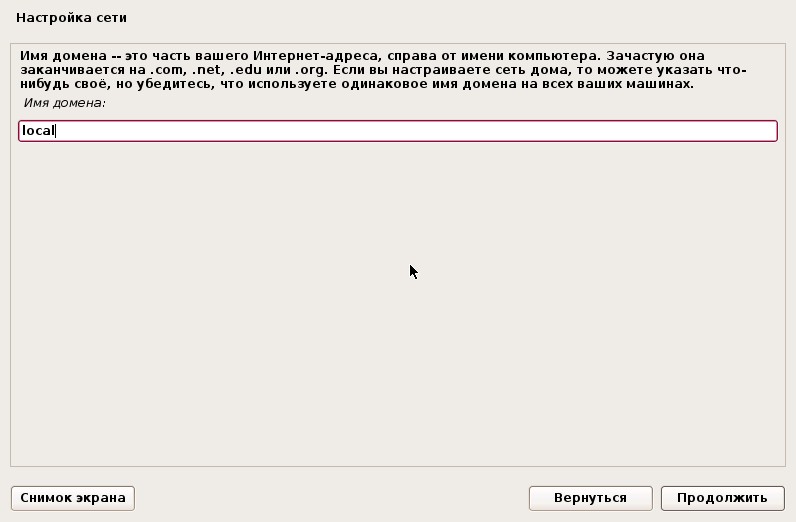
В этом руководстве объясняется процедура обновления для обновления Debian от Wheezy до Jessie несколькими простыми шагами.
Прежде чем приступать к обновлению, создайте резервную копию всех критически важных данных. Особенно это касается данных конфигурации в каталоге / etc и пользовательских данных в / home.
Когда вы запускаете сервер, вы должны включать базы данных (MySQL, Postgresql и т. Д.), Данные в Интернете и электронной почты в резервной копии. Резервная копия должна храниться на внешнем жестком диске, на внешнем сервере, например, FTP или на облачном диске.
Вот несколько примеров того, как создавать резервные копии с помощью tar.
Резервное копирование конфигурации и данных
Файлы конфигурации в каталоге / etc.
tar -pczf etc.tar.gz / etc
Резервное копирование каталога / var / www.
tar -pczf www.tar.gz / var / www
Резервное копирование каталогов / home.
tar -pczf home.tar.gz / home
Для пользователей ISPConfig 3: резервное копирование файлов вашего почтового сервера.
tar -pczf vmail.tar.gz / var / vmail
Резервные базы данных MySQL
mysqldump -defaults-file = / etc / mysql / debian.cnf -cCeQ -hex-blob -quote-names -routines -events -triggers -all-databases -r all_databases.sql
Затем переместите файлы tar.gz и .sql для безопасного хранения на резервном диске.
Проверьте файл apt sources.list
Мы будем устанавливать все доступные обновления Wheezy, прежде чем мы перейдем к Jessie. В некоторых системах источник пакета определяется как «стабильный» в файле sources.list вместо «wheezy» или «jessie». Чтобы избежать раннего обновления до Джесси, пожалуйста, проверьте источник sources.list и убедитесь, что он содержит «хриплый», а не «стабильный» в качестве источника:
Используйте редактор командной строки, например nano или vi, чтобы открыть /etc/apt/sources.list, линии должны быть похожи на следующие:
nano /etc/apt/sources.list
deb http://ftp.de.debian.org/debian wheezy main contrib un-free deb-src http://ftp.de.debian.org/debian wheezy main contrib un-free deb http://ftp.de .debian.org / debian wheezy-updates main contrib non-free deb http://ftp.de.debian.org/debian-security wheezy / updates main contrib non-free
Ваш код страны, скорее всего, не «de», вы должны использовать код своей страны здесь. Использование кода вашей страны в файле ускорит загрузку пакета.
Следующие команды установят все ожидающие обновления для FreeBSD. Это гарантирует, что ваша система будет в хорошей форме для обновления Jessie.
apt-get update
Готов к первому обновлению:
apt-get upgrade
Следуйте этому:
apt-get dist-upgrade
Проверьте состояние пакета, чтобы убедиться, что пакеты не находятся на удержании или в половине установленного состояния
Этот тест важен, мы проверим состояние пакета, чтобы убедиться, что пакеты не находятся на удержании или в половине установленного состояния. Ваша система и база данных apt должны быть в хорошей форме, прежде чем приступать к обновлению dist. Если есть какие-либо сломанные или «приостановленные» пакеты, устраните эти проблемы до обновления.
Убедитесь, что пакеты не находятся на удержании, запросив базу данных пакета с помощью команды dpkg:
dpkg -audit
dpkg -get-выборы | grep hold
Когда обе команды не вернули какие-либо пакеты, переходите к обновлению.
Редактировать / Etc / кв / sources.list файл снова:
nano /etc/apt/sources.list
и замените его содержимое на следующие строки:
deb http://ftp.de.debian.org/debian/ jessie main contrib un-free deb-src http://ftp.de.debian.org/debian/ jessie main contrib non-free
deb http://httpredir.debian.org/debian jessie-updates main contrib un-free deb-src http://httpredir.debian.org/debian jessie-updates main contrib non-free
deb http://security.debian.org/ jessie / updates main contrib non-free
deb-src http://security.debian.org/ jessie / updates main contrib non-free
Выберите ближайший язык, заменив «de» на «us» или код страны. Затем сохраните файл и выполните следующую команду для обновления базы данных источников:
apt-get update
Jessie Upgrade в два этапа
Рекомендуется выполнить обновление в два этапа: сначала запустите «apt-get upgrade», чтобы установить базовые пакеты, а затем запустите «apt-get dist-upgrade», чтобы выполнить фактическое обновление дистрибутива,
Начните с обновления, выполнив следующую команду:
apt-get upgrade
Затем мы выполним обновление дистрибутива, выполнив:
apt-get dist-upgrade
Для завершения обновления и загрузки нового ядра требуется перезагрузка.
перезагружать
Чтобы проверить, какая версия Debian установлена на данный момент в системе, посмотрите файл / etc / os-release.
cat / etc / os-release
Результатом работы системы Debian Jessie является:
Источник: https://websetnet.net/ru/how-to-upgrade-debian-wheezy-to-jessie-safely/
Обновление Debian до Debian 8
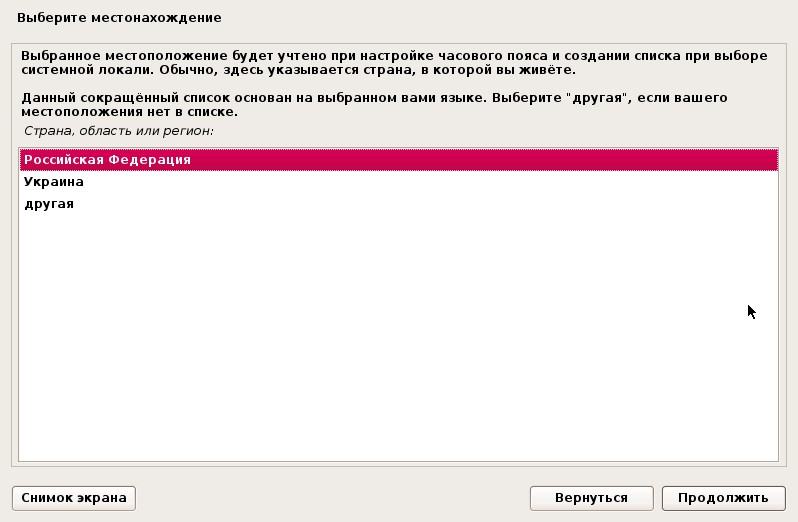
Debian 8 (Джесси) является самой последней версией Debian (на данный момент), выпущенной в апреле 2015 года В этом руководстве «Обновление Debian до Debian 8» объясняется, как обновить систему до Debian 8.
Установка обновлений до обновления.
Вы должны установить все доступные обновления для Debian перед обновлением его до Debian 8.
# apt-get update && apt-get upgrade -y
Остановка служб.
Я рекомендую вам остановить услуги, как это возможно, перед обновлением до Debian 8. Это включает в себя демонов веб-сервера (Apache и Nginx), серверы БД, таких как PostgreSQL или MySQL и других услуг. Чтобы приостановить (выключить) службу, введите следующую команду, заменив apache2 на имя необходимой службы, которую вы хотите остановить:
# service apache2 stop
ВНИМАНИЕ! Использование утилиты screen не есть обязательным шагом, кому как удобно.
Запуск сессии экрана (screen).
Установим программу screen:
# apt-get install screen
Запускаем 1 сессию:
# screen
Если вы отключились от вашего сервера, вы можете переподключиться к сессии screen, введя следующую команду:
# screen -rd
Теперь вы готовы к обновлению Debian до 8-й версии.
Проверяем какая версия ОС установлена:
# cat /etc/debian_version 7.7
У меня — это Debian 7.7.
Обновление Debian до Debian 8
Отедактируем файл/etc/apt/sources.list и изменим все списки для обновления:
# vim /etc/apt/sources.list
И вставляем:
deb http://ftp.us.debian.org/debian/ jessie main deb-src http://ftp.us.debian.org/debian/ jessie main deb http://security.debian.org/ jessie/updates main deb-src http://security.debian.org/ jessie/updates main # jessie-updates, previously known as 'volatile' deb http://ftp.us.debian.org/debian/ jessie-updates main deb-src http://ftp.us.debian.org/debian/ jessie-updates main
Проверьте /etc/apt/sources.list.d (дополнительные списки репозиториев) и убедиться, что они относятся до пакетов из Debian 8.
Обновим список пакетов:
# apt-get update
Установим последние версии ключевых системных утилит:
# apt-get install apt dpkg aptitude
Обновление системы можно выполнить с помощью команды ниже. Обновление будет скачивать и устанавливать многочисленные пакеты и этот шаг может занять некоторое время:
# apt-get dist-upgrade
Услуги с использованием «NSS» (Network Security Services) и «PAM» (Подключаемые модули аутентификации) нужно будет перезапустить. В большинстве случаев список услугпо умолчанию должен быть перезапущен в порядке. Если у вас есть дополнительные услуги, которые вы запускаете с использованием NSS или PAM, пожалуйста, добавьте их в список.
В процессе обновления, файлы конфигурации, которые вы модифицируете требуют обновления и будут представлены на рассмотрение вручную. Вот пример:
Источник: http://linux-notes.org/obnovlenie-debian-do-debian-8/
Upgrade Debian 7 Wheezy to 8 Jessie
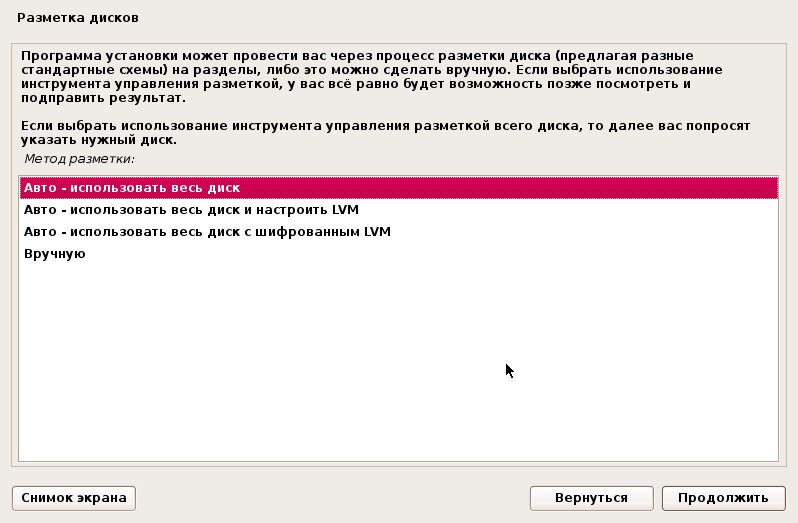
One of the advantages of Debian operating system is the ability to live update a production server from current to next release. Under normal circumstances you do not have to re-setup the system. So you avoid downtime, something critical for server systems.
There are possibilities this procedure to fail, so you must take a full system backup before.
Debian Jessie ships with Apache 2.4 There are some important changes with this version, which could break your current configuration. Details below.
The same procedure can be applied to desktop machines. There is more complexity in this case, due to graphical desktop environment.
Detailed official documentation is available here: Upgrades from Debian 7 (wheezy).
Here I describe a successful upgrade of a Debian LAMP server system from Wheezy to Jessie.
1. Backup your system
Take a full system backup.
2. Perform a full system update
Use:
apt-get update && apt-get -V upgrade
IMPORTANT NOTE: reboot if needed (details here).
3. Get current status
Use:
lsb_release -a
uname -a
and probably
hostnamectl
In my case:
lsb_release -a
No LSB modules are available.
Distributor ID: Debian
Description: Debian GNU/Linux 7.8 (wheezy)
Release: 7.8
Codename: wheezy
uname -a
Linux saas.medisign.com 3.2.0-4-amd64 #1 SMP Debian 3.2.68-1+deb7u2 x86_64 GNU/Linux
4. Change repositories
Replace “wheezy” with “jessie” in /etc/apt/sources.list, either manually or
sed -i 's/wheezy/jessie/g' /etc/apt/sources.list
NOTE: do not forget to change other files you probably have in /etc/apt/sources.list.d
So, in my case, the old version
#######################################################################################
# Hetzner APT-Mirror deb http://mirror.hetzner.de/debian/packages wheezy main contrib non-free
deb http://mirror.hetzner.de/debian/security wheezy/updates main contrib non-free #######################################################################################
# Backupmirror
#
deb http://cdn.debian.net/debian/ wheezy main non-free contrib
deb-src http://cdn.debian.net/debian/ wheezy main non-free contrib deb http://security.debian.org/ wheezy/updates main contrib non-free
deb-src http://security.debian.org/ wheezy/updates main contrib non-free deb http://download.webmin.com/download/repository sarge contrib
deb http://webmin.mirror.somersettechsolutions.co.uk/repository sarge contrib
will become
#######################################################################################
# Hetzner APT-Mirror deb http://mirror.hetzner.de/debian/packages jessie main contrib non-free
deb http://mirror.hetzner.de/debian/security jessie/updates main contrib non-free #######################################################################################
# Backupmirror
#
deb http://cdn.debian.net/debian/ jessie main non-free contrib
deb-src http://cdn.debian.net/debian/ jessie main non-free contrib deb http://security.debian.org/ jessie/updates main contrib non-free
deb-src http://security.debian.org/ jessie/updates main contrib non-free deb http://download.webmin.com/download/repository sarge contrib
deb http://webmin.mirror.somersettechsolutions.co.uk/repository sarge contrib
5. Perform a full system update (again)
Use:
apt-get update && apt-get -V upgrade
IMPORTANT NOTE: reboot if needed (details here).
Источник: https://www.pontikis.net/blog/debian-upgrade-wheezy-to-jessie
Обновление Dedian 7.7 до 7.8 Wheezy – пошаговая инструкция
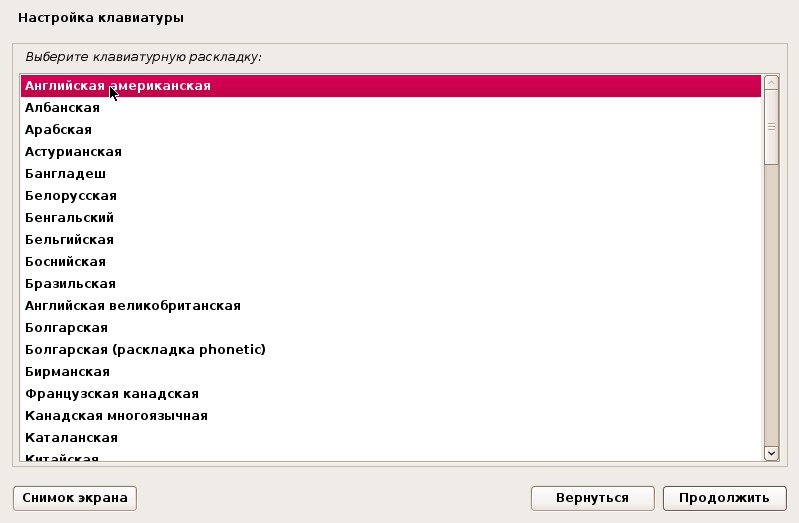
Вышел очередной выпуск операционной системы Linux Debian 7.8 в связи с этим предлагаю пошагово рассмотреть процесс обновления Debian на примере перехода с версии 7.7 на 7.8.
Как я уже сказал, появился новый выпуск 7 версии Debian, а конкретно 7.8, поэтому для того чтобы поддерживать свою систему в актуальном состоянии необходимо уметь обновлять свою операционную систему, как раз сегодня мы научимся это делать.
Если говорить о том нужно ли обновляться до этого выпуска, решать, конечно, Вам, одно могу сказать, что данный выпуск не внесет каких-то кардинальных изменений, он в основном посвящен безопасности, а также устранению выявленных проблем в предыдущем выпуске. Но, тем не менее, для обеспечения стабильности и надежности своей системы, обновление проводить стоит, тем более что обновление в рамках одной версии проходит обычно без каких либо проблем.
Сразу скажу, что если Вы не хотите обновлять свою систему или Вам проще установить ОС с нуля, то можете ознакомится с материалом – Установка Debian для начинающих в котором мы подробно рассматривали дистрибутив Debian в целом, а также весь процесс установки в графическом режиме на домашний компьютер.
Скачать образ диска свежего выпуска Debian можно на странице официального сайта – www.debian.org
Но данный материал для тех, у кого уже установлена ОС Debian поэтому давайте приступать и сразу скажу что весь процесс обновления простой и с ним справится даже новичок.
Обновление Dedian 7.7 до 7.8
Весь процесс я поделил на 5 простых шагов, выполнение которых у Вас займет не более 10 минут.
Примечание! Так как в прошлом материале мы устанавливали Debian 7.7, со средой рабочего стола GNOME, поэтому и обновление мы будем производить на той же версии с той же средой рабочего стола.
Также хочу заметить, что мы будем использовать инструмент apt-get в терминале, я на это обращаю внимание, так как обновление можно выполнить и другими способами.
Для обновления необходимо подключение к Интернету или предварительно скаченный образ с обновлением, записанный на диск.
Шаг 1
Всегда, перед каким либо обновлением выпуска или версии рекомендуется предварительно сохранить наиболее важные данные, т.е. сделать архив (допустим на флешку или внешний жесткий диск), чтобы в случае непредвиденных ситуаций Вы не потеряли свои данные. Если такие данные есть, то лучше сделайте архив.
После давайте узнаем текущую версию нашей установленной системы, и так как все действия мы будем делать в терминале давайте открывать терминал, это делается следующем образом Меню Обзор->Приложения->Стандартные->Терминал
Для обновления системы необходимы права суперпользователя (root) поэтому давайте сразу получим эти права, напишем команду su и введем пароль суперпользователя (Вы соответственно должны его знать).
А затем узнаем версию нашей системы командой:
lsb_release -a
Как видите у нас релиз 7.7, в общем, все хорошо.
Шаг 2
Теперь необходимо поправить файл конфигурации, в котором хранятся источники обновления, в нашем случае это будут ссылки на официальные Интернет ресурсы, но в случае необходимости можно настроить на CD и DVD диски, образы которых все равно необходимо предварительно скачать с Интернета (ссылку я указывал выше).
Данные настройки хранятся в файле /etc/apt/sources.list
Править будем текстовым редактором nano, для этого набираем в терминале следующее:
nano /etc/apt/sources.list
И в конец мы добавим две строки, т.е. два источника:
deb http://ftp.ru.debian.org/debian/ wheezy main contrib non-free deb-src http://ftp.ru.debian.org/debian/ wheezy main contrib non-free
В итоге должно получиться примерно вот так
Затем сохраняем внесенные изменения сочетанием клавиш CTRL+O, название нам изменять не нужно, поэтому сразу нажимаем enter, т.е. ввод. Для закрытия файла жмем CTRL+X.
Шаг 3
Теперь переходим непосредственно к началу обновления, и как я уже сказал, мы будем использовать apt-get.
И для начала обновляем список наших пакетов, делать это будем следующей командой
apt-get -y update
где ключ –y означает, что на все вопросы мы автоматически ответим да, т.е. согласимся.
завершение команды
Шаг 4
И, наконец делаем обновление нашей системы командой
apt-get -y upgrade
здесь завершение команды будет следующее
Шаг 5
Как не странно это все, но для освобождения места на диске, можно очистить кэш скаченных пакеты.
Это делается командой
apt-get -y clean
Вот и все теперь проверяем версию Debian точно таким же способом, как и ранее, т.е. lsb_release -a
И мы видим, что у нас уже версия Debian 7.8
На этом все, удачи!
Источник: https://info-comp.ru/drugieopersistemi/433-update-dedian-7.html
Памятка по обновлению debian до 8.1
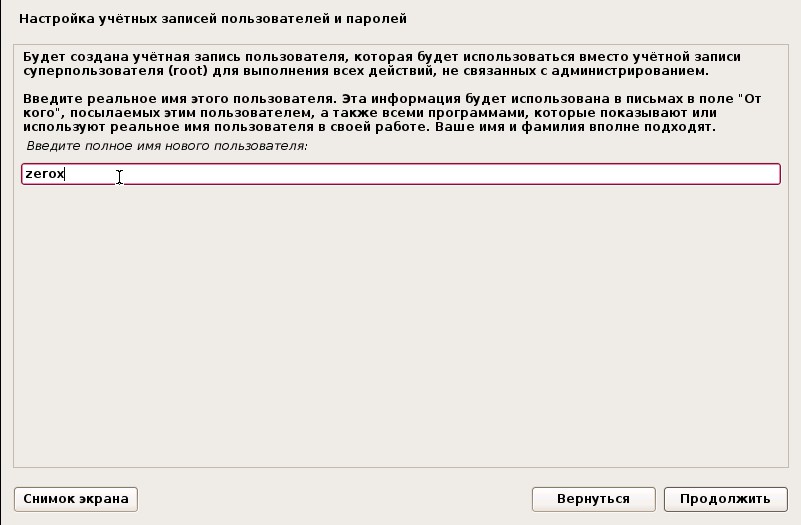
1) Сделать резервную копию системы, в т.ч каталога /home
2) Проверить и установить последние обновления текущей системы.
3) Для проверки состояния обновлений запустить aptitude и нажать g. Если менеджер предложит совершить какие-то действия – согласиться.
4) Проверить состояние пакетов на возможность обновления dpkg –audit
5) в /etc/apt/sources.list заменить имя wheezy на jessie
6) Для обновлений использовать apt-get
7) Обновить список пакетов: apt-key update & apt-get update
8) Провести минимальное обновление apt-get upgrade
9) Обновить систему: apt-get dist-upgrade
10) Если в процессе установки будет предложено сконфигурировать кодировку консоли, выбрать UTF-8, в качестве набора символов выбрать Combined с поддержкой латиницы и кириллицы
11) В процессе обновления будет предложено отказаться от использования паролей в пользу ssh-ключей. Хорошее дело, но я бы поостерегся делать это прямо в процессе обновления.
12) По завершении перезагрузить сервер.
13) проверить новую версию: cat /etc/debian_version
Изменения.
1) Сессии теперь хранятся в /var/lib/php5/sessions
2) Проверить конфигурацию /etc/memcached
3) Если используется nginx как фронтенд, для получения реальных IP удалить модуль rpaf-2.0. Его функцию теперь выполняет модуль pealip: a2dismod rpaf-2.0a2enmod remoteip
service apache2 restart
Создать файл конфигурации модуля /conf-available/remoteip.conf
RemoteIPHeader X-Forwarded-For
RemoteIPTrustedProxy 127.0.0.1
Подключить конфигурацию:
a2enconf remoteip
service apache2 reload
Чтобы IP отображались и в логах, в apache2.conf изменить формат лога:
LogFormat “%a %l %u %t “%r” %>s %O “%{Referer}i” “%{User-Agent}i”” combinedт.е., дефолтный первый символ %h заменяется на %a
Убедиться, что в nginx есть:
proxy_pass http://212.12.x.x:81; proxy_redirect http://212.12.x.x:81/ /; proxy_set_header Host $host; proxy_set_header X-Forwarded-For $proxy_add_x_forwarded_for; proxy_set_header X-Forwarded-Proto $scheme;
proxy_set_header X-Real-IP $remote_addr;
4) Добавить конфигурацию модуля mpm_itk, если есть. Список модулей: apachectl -M
5) В apache2.conf разрешить обработку директорий с виртуальными хостами
AllowOverride AllRequire all granted
6) Все Options теперь должны иметь +/-
7) Имена файлов конфигурации хостов должны иметь расширение conf
8) Если используется SSI, то для работы с перемеными включить режим совместимости
SSILegacyExprParser on
9) Весь php код дожен быть заключен в полные теги<\p>
Источник: http://umi-cms.spb.su/linux/debian-8-1-upgrade/
Debian 8.0 Jessie Released – Fresh Installation Guide and Upgrade Debian Wheezy to Jessie
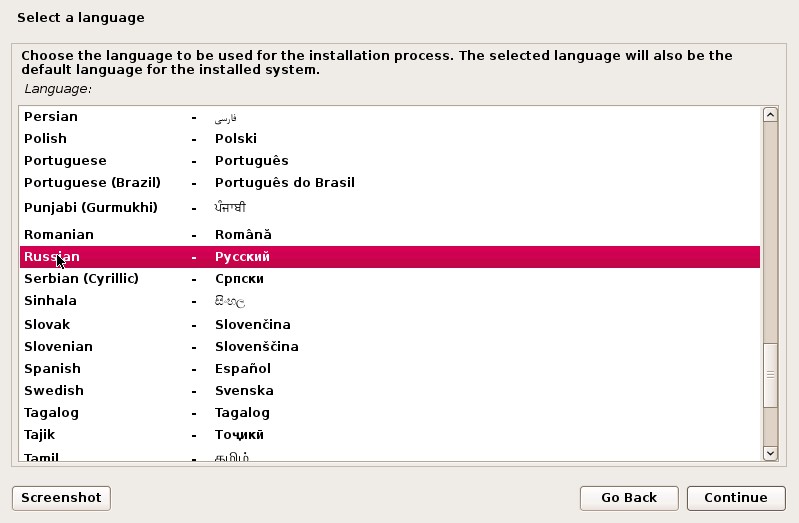
April 25, 2015 marks a new major release for the popular Debian Linux distribution.
Codenamed Jessie and chalk full of upgrades, this release offers some welcomed enhancements as well as software updates.
This guide will walk through both a fresh installation of this new operating system as well as an upgrade from Debian 7 ‘wheezy‘ for those who would rather upgrade than re-install.
With this new release comes quite a bit of new functionality. One of the most welcomed changes is an updated kernel. Wheezy (Debian 7) was still running 3.
2 but now with Jessie (Debian 8) the jump to 3.
16 has brought some wonderful hardware support! Also included in this new update was the much debated Systemd and init system.
The new default installation for Debian is to install Systemd which caused quite a rift in the community and lead some of Debian’s followers to leave and start a new project known as Devuan (Debian Forked over systemd: Birth of Devuan GNU/Linux).
However, Debian does retain the ability to still use different init systems and this guide will walk through how to install Debian with the older SysV init system as well as the default of Systemd.
Release Enhancements
- Updated Kernel (3.16).
- Mate, Cinnamon, XFCE desktop environments are available directly from the installer.
- Support for a wide range of architectures including PowerPC, MIPS, I386, AMD64, AArch64, and others.
- Samba 4, PHP 5, Xen 4.4.
- New version of GIMP, LibreOffice.
- Tons of others that can be found here: https://www.debian.org/News/2015/20150426.
System Requirements
- Minimum RAM: 256MB.
- Recommended RAM: 512MB.
- Hard Drive space: 10 GB.
- Minimum 1GHz Pentium processor.
Debian 8.0 Jessie Installation Guide
This portion of the article will focus on a fresh install of Debian 8.
For those wishing to simply upgrade from Wheezy, please skip to the “Upgrading from Debian 7 (Wheezy)” section below.
The installation of Debian 8 follows very closely to the installation of other variants of Debian. The big changes will be noted and displayed as the occur.
1. First go to Debian download page. This page will allow the user to select from the installation CD or DVD.
The DVD tends to contain a Live version of Debian as well as the necessary installation utility. Be sure to pick the proper architecture for the PC on which Debian will be installed!.
2. Use dd command to copy the newly download ISO to a USB stick or use burning software to burn the ISO to a CD/DVD (software such as K3B or Nero can accomplish this task).
The easiest method however is the Linux dd utility and a USB stick. The command syntax is very simply but take extra caution to make sure that the proper arguments are provided. To accomplish this, change directory to the Downloads folder.
Download Debian 8 Jessie
Then plug in a USB drive that doesn’t contain any important data. This process is destructive! All data on the USB drive will be removed. Determine the hardware name for the newly inserted USB drive using lsblk command.
# lsblk
Check USB Device Name
In this example, /dev/sdc will be used to create the bootable Debian installation media. Now it is time to build the dd command to copy the ISO to the USB drive (You can’t simply copy the ISO file to the USB drive, it will not boot)!.
$ sudo dd if=debian-jessie-DI-rc3-amd64-CD-1.iso of=/dev/sdc bs=1M
Create Bootable USB Using dd Command
dd command will not provide any feedback that anything is happening. If the USB drive has an LED indicator, look at the light and see if the light is flashing. dd will finish and return the user to the command prompt after it completes.
Be sure to safely eject/remove the drive from the machine. Linux has a tendency to cache data and write it later! Now that the flash drive is ready, it is time to put the USB drive into the computer and boot to the Debian installer.
3. The installer will boot to a Debian splash screen that provides several options for advanced installation options.
Debian 8 Boot Menu
4. Use the keyboard to select the boot option desired; For now the Graphical Install will be used since most users are comfortable with a mouse.
This will boot Debian into the installer. The first few options will require the user to select the keyboard and localization to use. The next step is to set your computer’s hostname and allow the installer to setup a network connection for access to the software repositories.
Set Hostname for Debian 8 Jessie
5. After hostname configuration, the system will ask the user to create a ‘root‘ user password. Be sure to not forget this password as it is not a fun process to try to recover!
Create and Set root User Password
6. After the root user configuration, a normal non-root user will need to be configured. This should be something different than ‘root‘ for security purposes.
Create Non Root User
7. After the root and non-root users are setup, the installer will attempt to download some packages from the repositories and as such, a network connection is very helpful (however, it isn’t necessary and the installer will install the base system regardless).
Now the installer will prompt the user to set up the partition scheme to be used on this system. For most normal installations, the “Guided – Use entire disk” option will suffice but do realize that this will overwrite all data on the disk!.
Select Guided Disk Partitioning
8. The next page will ask the user to confirm the partition changes, write the changes to the disk, and begin the installation process of the base files of Debian.
If the changes look fine and the appropriate root partition and swap space exist, click “Finish partitioning and write changes to the disk”. The next part will take some time so grab a quick beverage and come back in about 5 minutes.
Write Changes to Disk Partitioning
9. The next window will ask if the user wishes to participate in Debian’s anonymous statistics gathering. This is a personal preference and is used to help guide Debian’s package decisions. This can be reconfigured later if the user decides later that an opt out or in is desired.
Configuring Popularity Contest
10. The next step is to inform the installer to use a network repository to gather the rest of the necessary packages during installation rather than from the CD/DVD. Be sure to pick one that is close to the current location of the machine other wise the downloads can take substantially longer.
Configure Jessie Package Repository
11. At this point the installer will prompt the user for any extra packages to install. This is one of the neat changes with Jessie. While a trivial change, the system now gives the option to install quite the range of different desktop environments directly from the installer.
A personal favorite is Cinnamon and it has been installed on a few of Debian systems now but do bear in mind that it does require some extra hardware resources when compared to the lightweight variants such as XFCE.
Jessie Package Selection
Depending on what is selected here, the installation could take several more minutes or be relatively quick. The more options selected here, the more packages that will need to be downloaded and installed. Regardless when this finishes, the installer will ask where to install grub (bootloader
Источник: https://www.tecmint.com/debian-8-installation-and-upgrade-debian-wheezy-to-jessie/